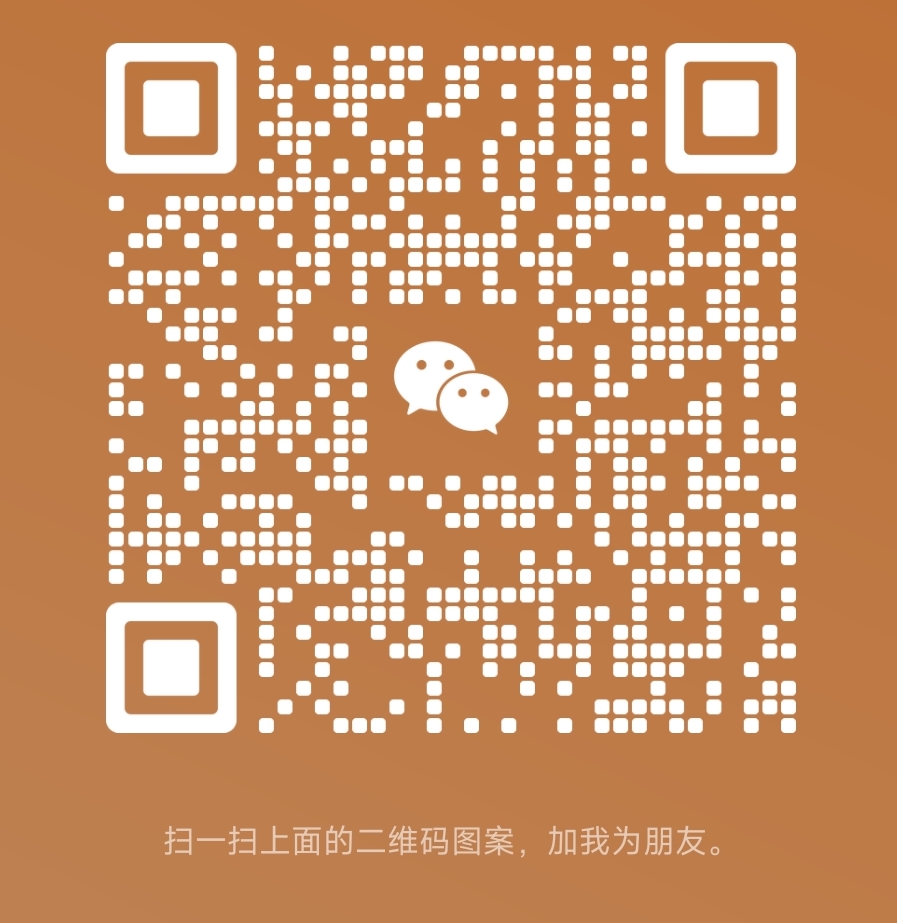简介
在这一期的视频中,我们将介绍Stable Diffusion中XYZ plot脚本的用法。这个脚本可以直观地为我们生成在不同参数下的对比图,对于测试图片参数非常有帮助。
XYZ plot脚本介绍
XYZ 脚本是Stable Diffusion中的一个重要脚本,可以直观地生成在不同参数下的对比图。在SD中,这个脚本是默认集成的,不需要单独安装。可以在最下面脚本选项框中下拉找到这个选项。
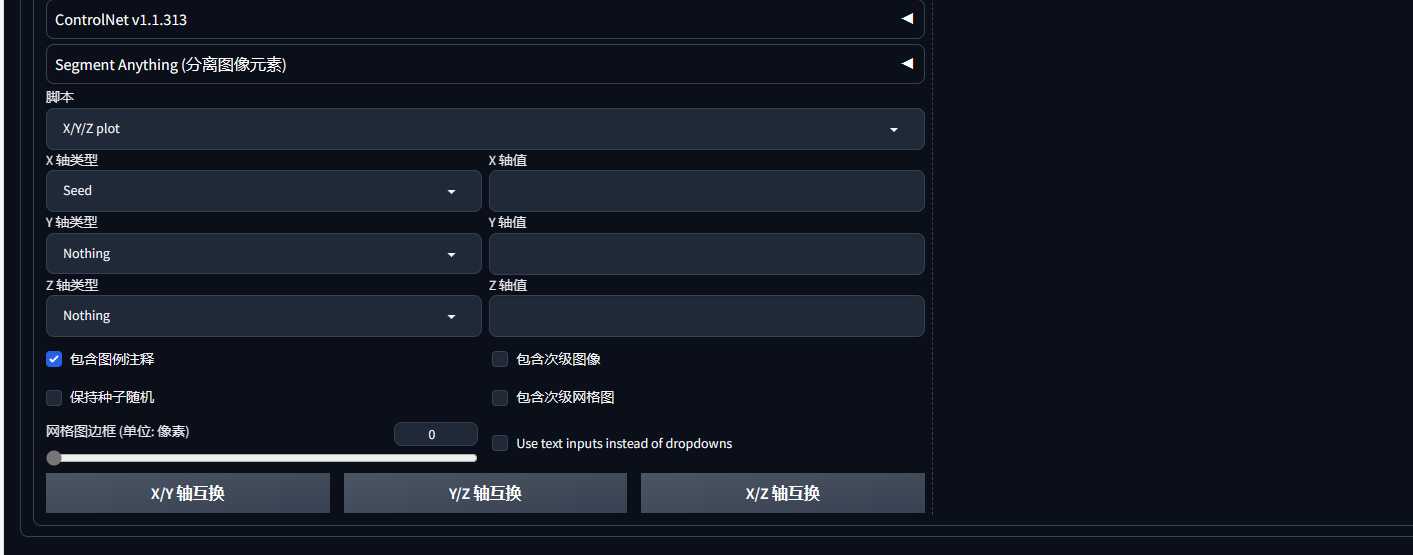
进入XYZ脚本界面后,可以看到左边有三个选项卡,右边有三个输入框。左边的选项卡分别对应x轴类型、y轴类型和z轴类型,右边的输入框分别对应x轴的值、y轴的值和z轴的值。
设置x轴类型
点击x轴类型的按钮,可以看到很多选项。这些选项与上方的stable diffusion选项一一对应。例如,图像生成的种子对应图像生成种子的seed值,采样器对应采样器的选项。
在选择了采样器之后,点击x轴的值,可以看到已安装的采样器。这些采样器与SD中已安装的采样器一一对应。
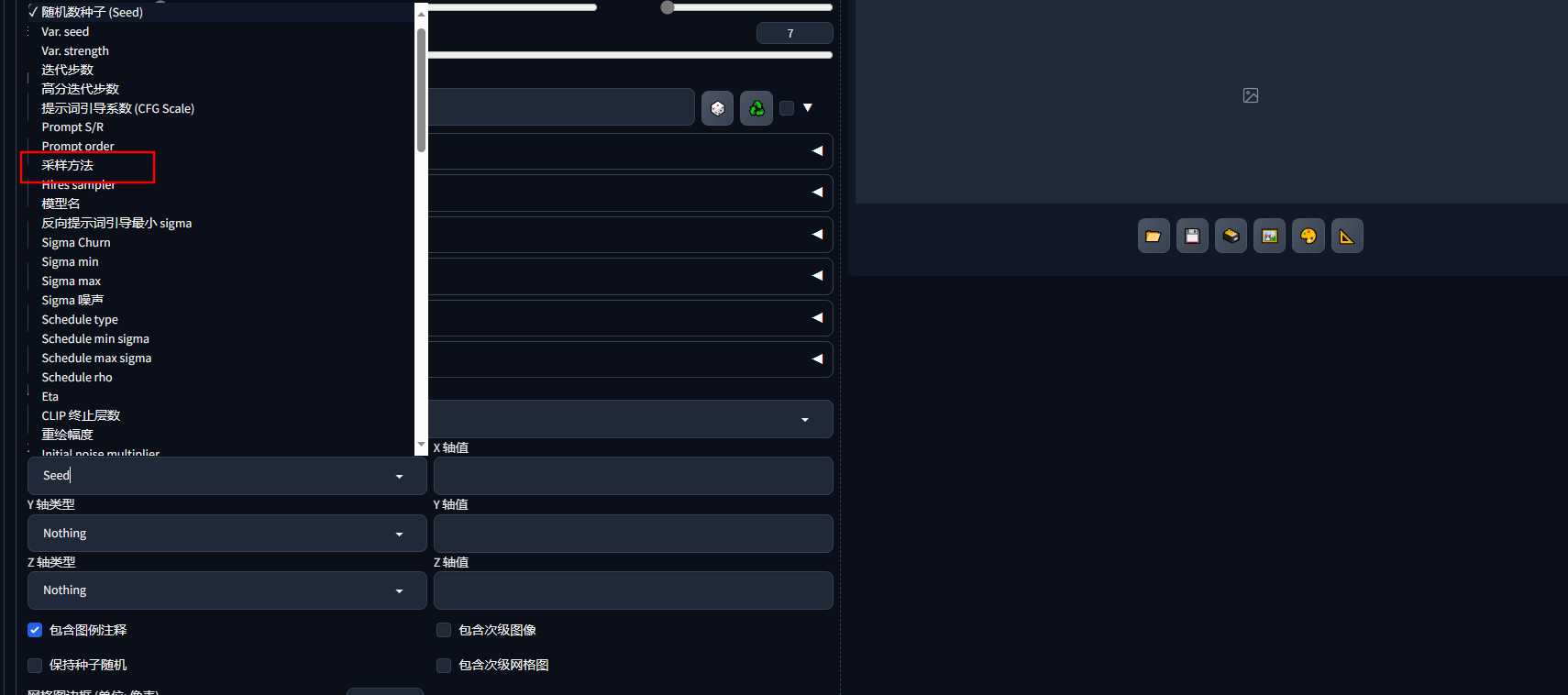
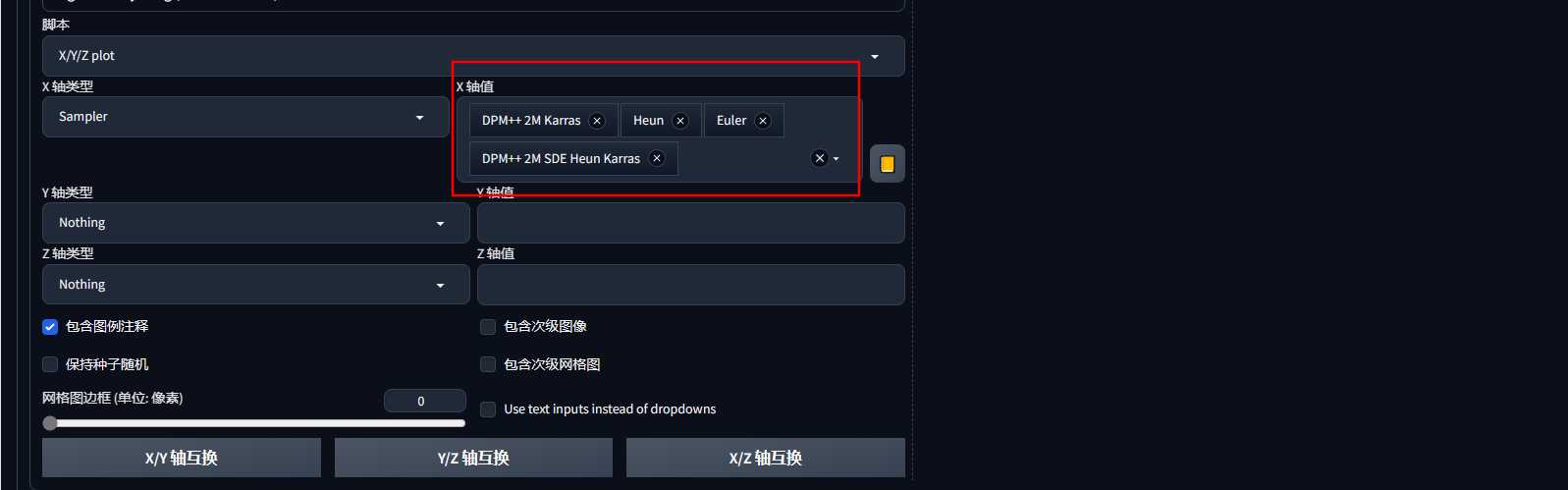
示例:生成不同采样器下的图片
为了演示XYZ脚本的使用方法,我们先输入提示词”A GIRL”,然后加入一些反向提示词来限制生成的图片。在XYZ脚本中,选择x轴类型为采样器,并选择四个采样器进行测试。点击生成图像后,SD会生成四张图片,并将它们放在一个网格中,方便我们进行对比。
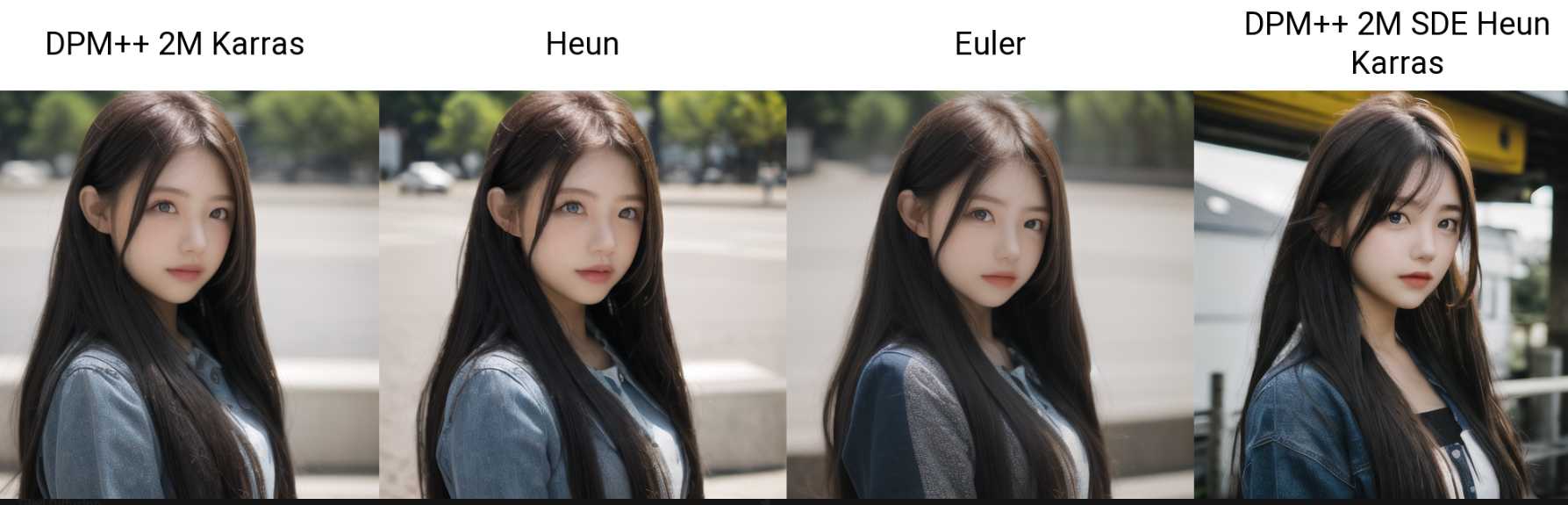
示例:生成不同采样步数下的图片
保持之前选择的四个采样器不变,我们想要看到这四个采样器在采样步数为20、22、24、26、28和30时的图片效果。有两种写法:我们需要保持x轴不变,选择y轴类型为迭代步数。
– 直接在Y轴输入20、22、24、26、28、30。
– 设置y轴的值为20-30(+2)。点击生成按钮后,SD会生成24张图片,并将它们放在一个4*6的网格中。
通过XYZ脚本,我们可以方便地设置条件,等待SD完成作图,从而提高出图效率。
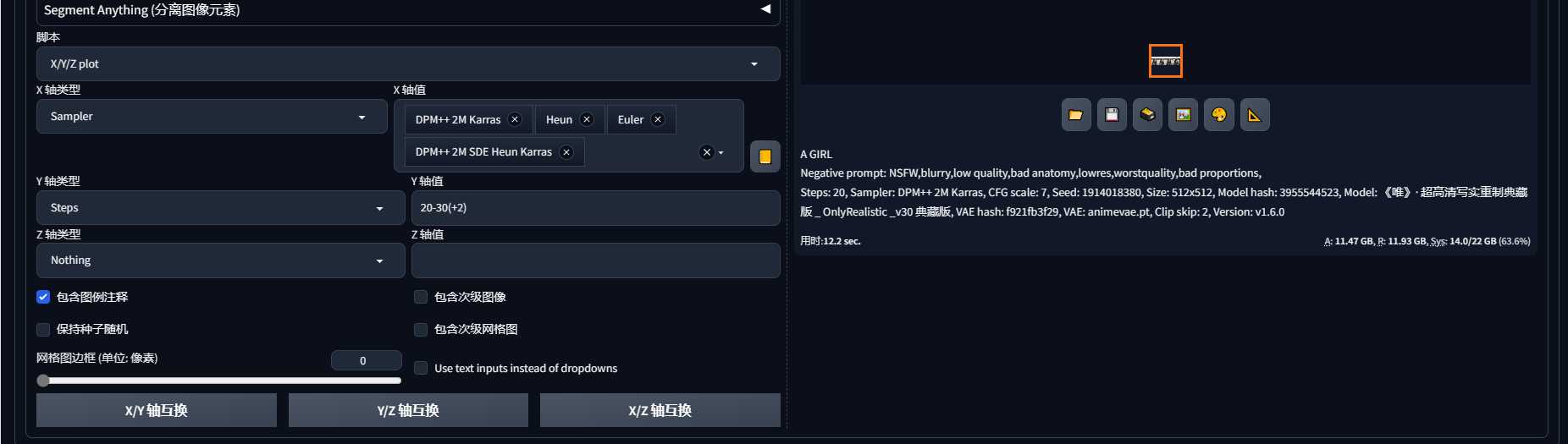
结语
XYZ plot脚本是Stable Diffusion中非常重要的一个脚本,可以直观地生成在不同参数下的对比图。在数据测试中,这种直观的对比图可以大大提高效率。希望本期的内容对大家有所帮助。
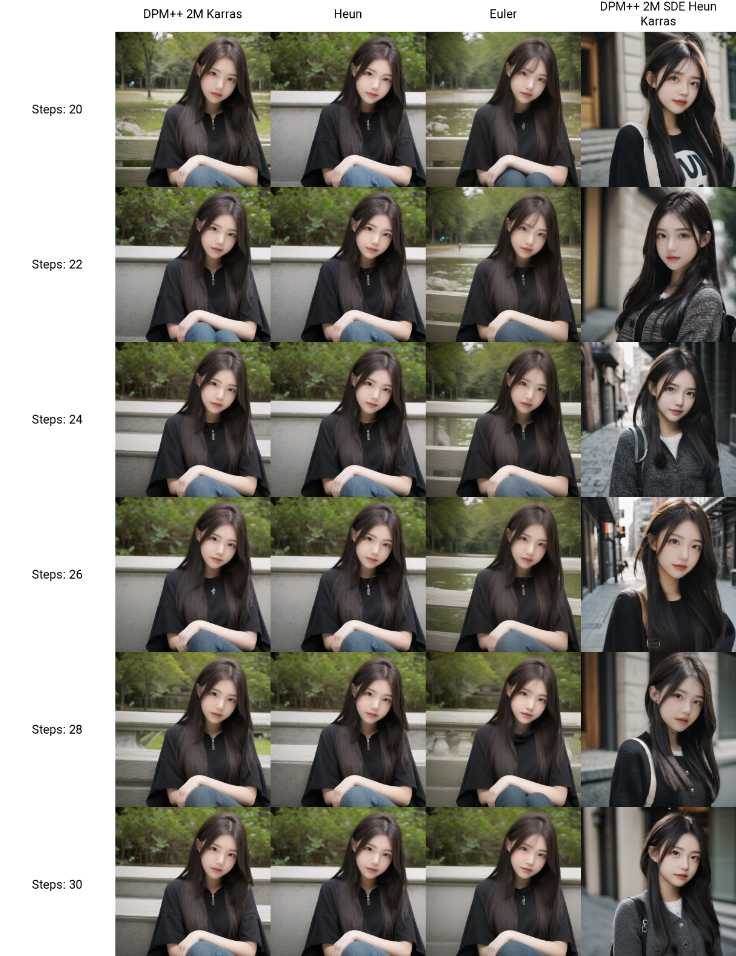
学习参考:Lora炼丹中xyz轴的使用方法